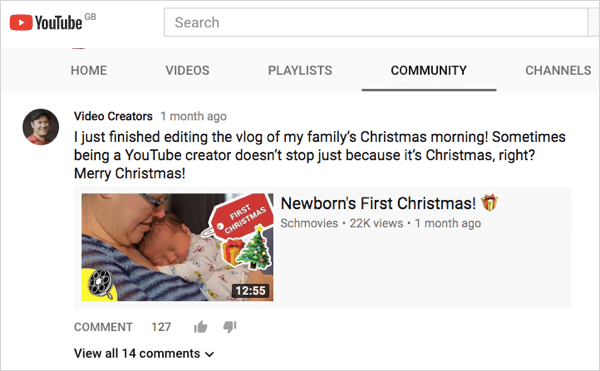Kako ukloniti programe iz izbornika "Otvori sa" u sustavu Windows 7
Microsoft Windows Vista Vindovs 7 Registar / / March 17, 2020
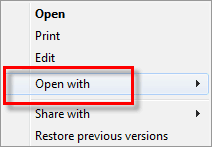 Kada radite u sustavu Windows, morate otvoriti datoteku pomoću aplikacije koja nije zadana. U ovom slučaju Otvoriti sa mogućnosti kontekstnog izbornika dolaze u vrlo povoljnoj mjeri! Ali problem je u tome što često navodi programe koje nikad ne biste željeli koristiti, a ne uspijeva na popisu programa u kojima želite otvoriti datoteku. U ovom ćemo vodiču pogledati uklanjanje neželjenih aplikacija iz ovog izbornika.
Kada radite u sustavu Windows, morate otvoriti datoteku pomoću aplikacije koja nije zadana. U ovom slučaju Otvoriti sa mogućnosti kontekstnog izbornika dolaze u vrlo povoljnoj mjeri! Ali problem je u tome što često navodi programe koje nikad ne biste željeli koristiti, a ne uspijeva na popisu programa u kojima želite otvoriti datoteku. U ovom ćemo vodiču pogledati uklanjanje neželjenih aplikacija iz ovog izbornika.
Izbornik "otvori s" u sustavu Windows 7 prikazuje automatski generirani popis preporučenih aplikacija za otvaranje datoteka; neki od njih su dobri. Problem je u tome što bi neke preporuke donijele apsolutno strašne odluke za otvaranje datoteke!
Na primjer, pogledajte primjer u nastavku; Sigurna sam da hoću NIKADA za jednostavno otvaranje koristite vizualni studio ili VAIO Control Center txt datoteka, ali to sugerira Windows.
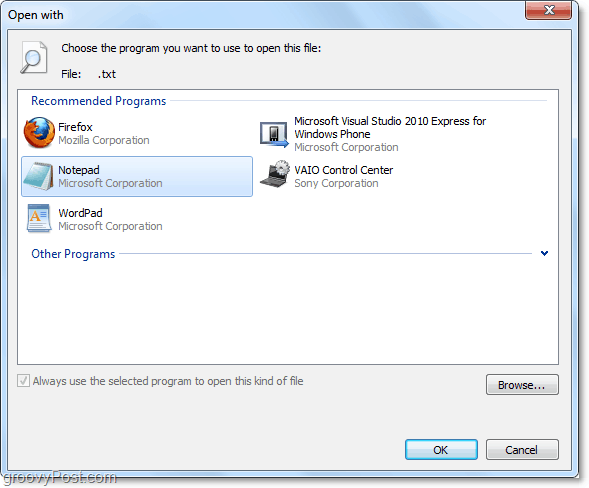
Uđite i vidimo možemo li ukloniti neke od tih mrzljivih izbora aplikacija s popisa opcija.
Imajte na umu da će ovaj How-To uključivati opsežne promjene u registru sustava Windows. Predlažem ti
Kako ukloniti mogućnosti konteksta "Open with" iz Windows 7
1. Klik Kugla izbornika Windows Start i onda Tip u regedit.
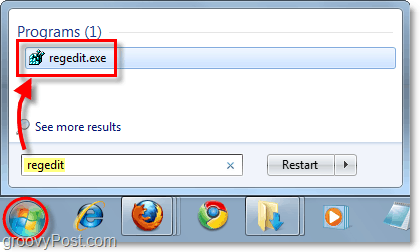
2. pretraživati preko uređivača registra do sljedeće tipke:
HKEY_CURRENT_USERSoftwareMicrosoftWindowsCurrentVersion ExplorerFileExts
Ovaj prikaz prikazuje put na kojem su navedene sve vrste datoteka. Ovaj će postupak potrajati malo ručnog rada jer ćete morati raditi svaku vrstu datoteke koju želite pojedinačno izmijeniti.
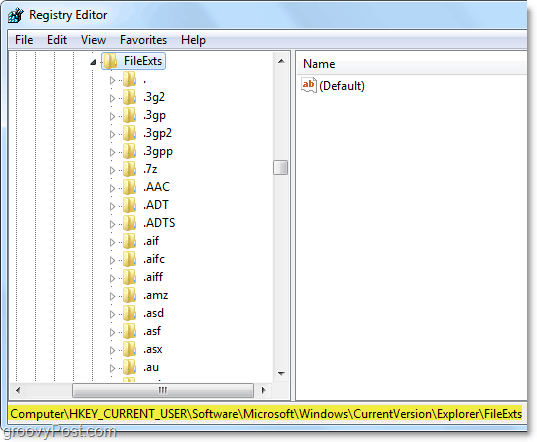
3. Podaci koje tražimo nalaze se u OpenWithList ključ vrste datoteke. Na primjer .txt lokacija bi bila FileExts.txtOpenWithList .
U tipki OpenWithList pogledajte unose u desnom prozoru. Svaki unos sadrži generičko slovo za njegovo ime. Ali ono što želimo pogledati je podatkovna linija. Primijetit ćete na snimci zaslona ispod koje podaci za unos b u mom registru piše "firefox.exe."
Nakon što locirate program koji više ne želite biti na popisu "Otvori sa", Desni klik ulaz i OdaberiIzbrisati.
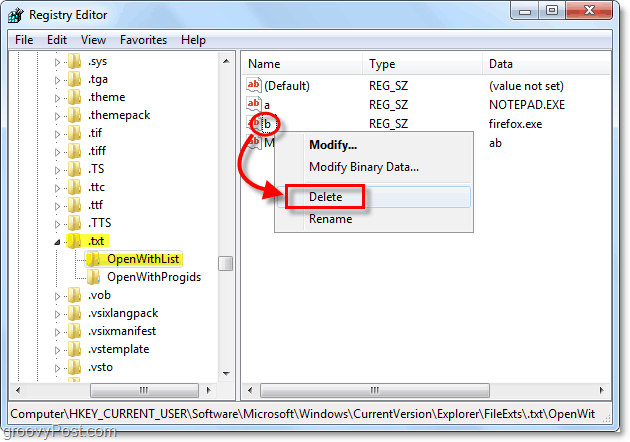
Kako promijeniti redoslijed popisa kontekstnih izbornika "Otvori s"
Možda već imate prave aplikacije u izborniku Otvori s, ali želite promijeniti način na koji su navedene. Imaš sreće; to je na istom mjestu u registru.
- Da biste promijenili redoslijed, jednostavno preimenujte unose. Svaka će se opcija pojaviti na popisu Otvori sa abecednim redom prema nazivu unosa kojem je aplikacija priložena u registru.
Na primjer, ako želim da Firefox bude na vrhu popisa, preimenovao bih ga u A i imenovao sve ostale unose nakon što su b, c, d, itd. Unose možete imenovati sve do slova z; ali nakon toga, nisam siguran. Nismo smetali testiranja prošlih Z-ova, jer stvarno ne biste trebali imati 26 aplikacija na vašem izborniku Otvori, osim ako nemate ozbiljan slučaj geekeryja.
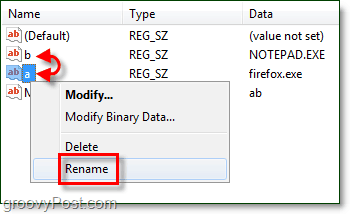
To obuhvaća promjenu izbornika Open With u sustavu Windows 7! Ako imate bilo kakvih pitanja, slobodno ih objavite u nastavku u odjeljku s komentarima i potražite nadolazeći članak o tome kako dodati aplikacije na popis "Otvori s".